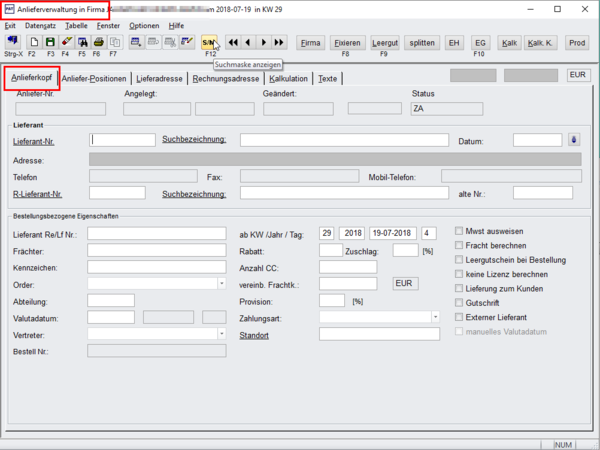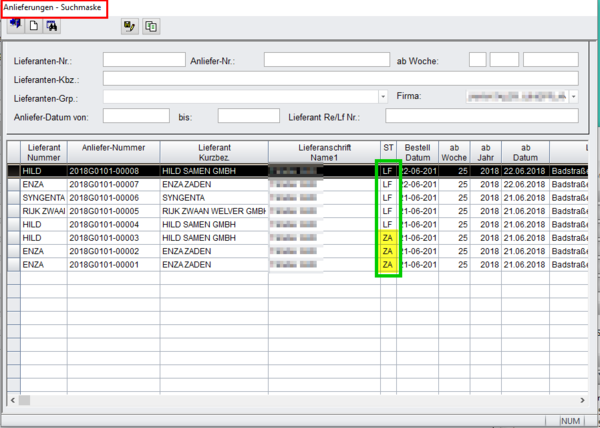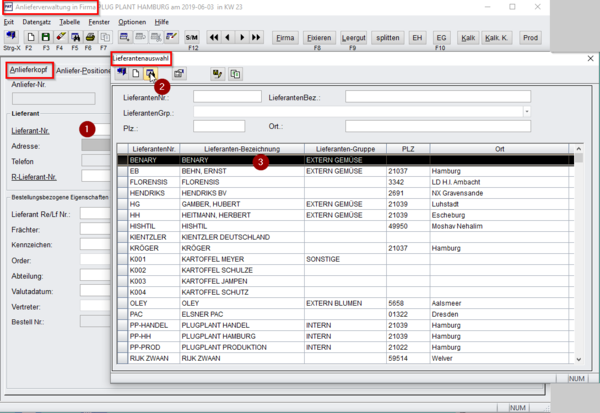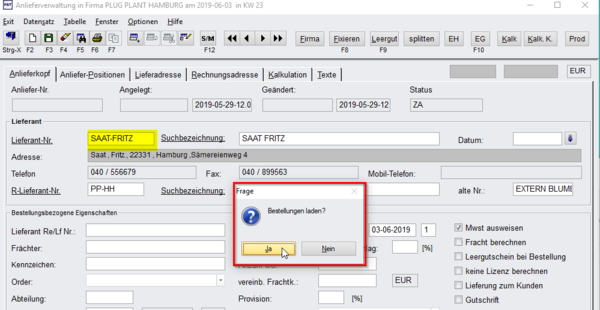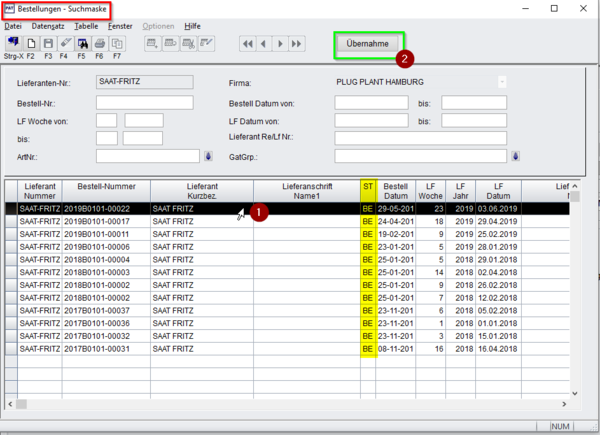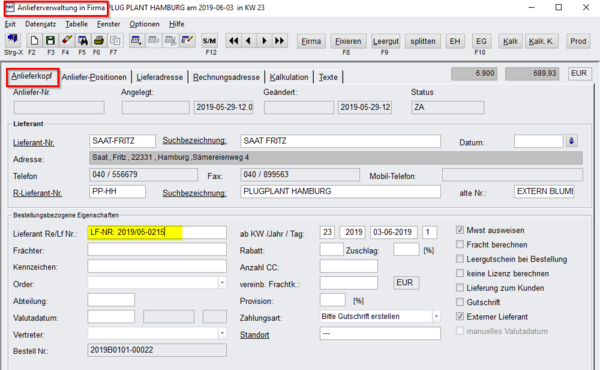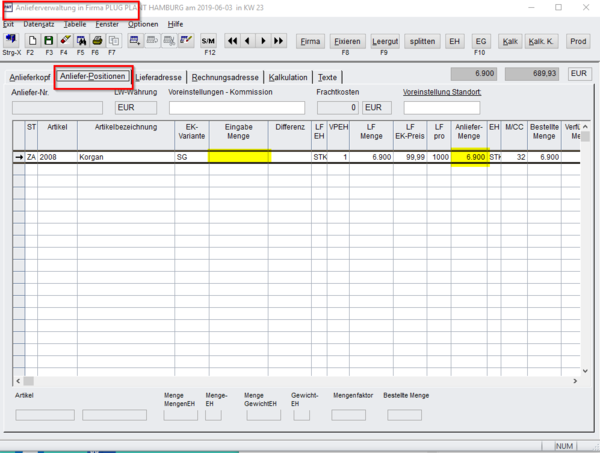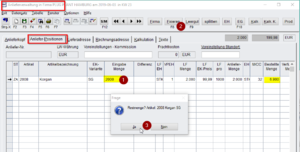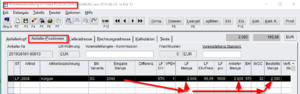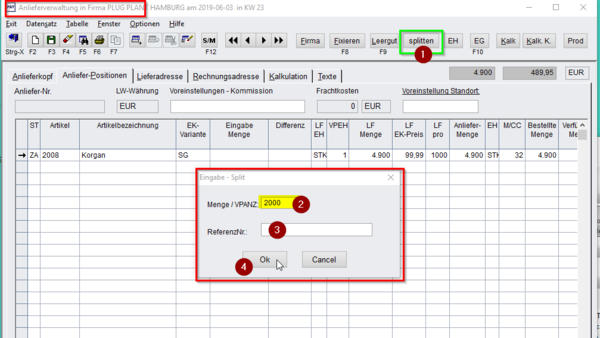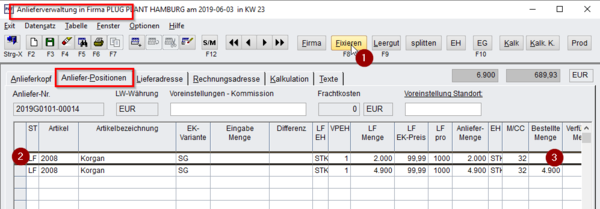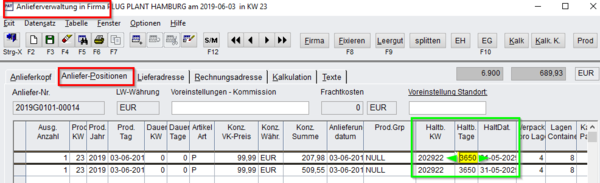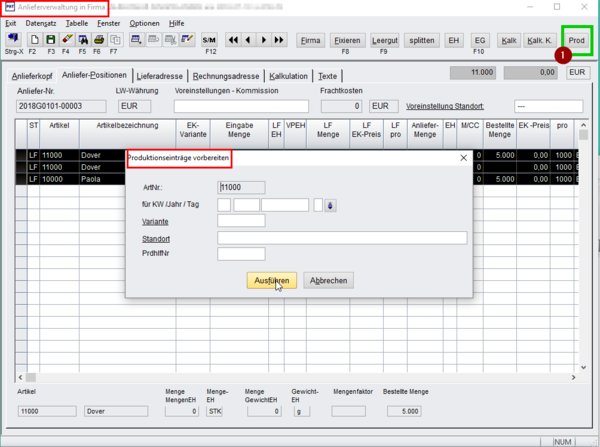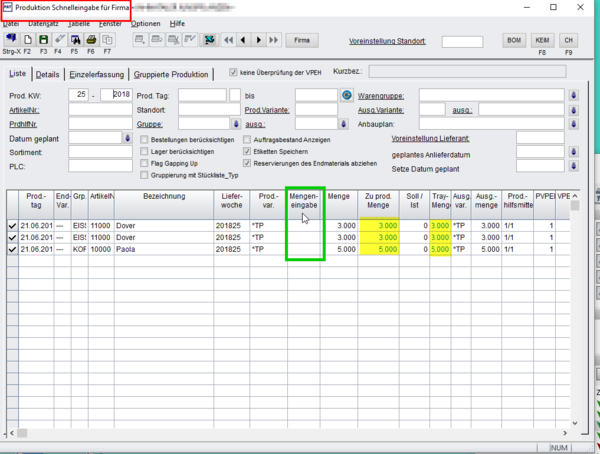Anlieferverwaltung
Für lagergeführtes Material ist eine Erfassung der Bestände bei Anlieferung möglich. Hierbei hilft die Anlieferverwaltung.
Inhaltsverzeichnis
1 Anliefer-Kopf
1.1 bereits gelieferte Bestellung aufrufen
Bereits angelieferte Bestellungen ruft man über die bekannte Suchreihenfolge F12, F5 auf.
Hier werden die Lieferanten mit in der aktuellen KW bereits erhaltenen und eingetragenen Lieferungen aufgeführt. Eine weitere Einschränkung der Suche ist möglich.
In der Spalte „ST“ (=Status) kann man entnehmen, ob die Lieferung bereits erfolgt und fixiert wurde (Status = LF) oder zunächst als Zwischenanlieferung (ZA) nur gespeichert aber für spätere Kontrolle noch offen ist (siehe grünen Rahmen mit gelber Markierung).
Mit Doppelklick kann man die gewünschte Bestellung zur weiteren Bearbeitung/Überprüfung aufrufen.
1.2 neue Anlieferung
Für neue Anlieferungen kontrolliert man zunächst, ob das korrekte Anlieferdatum eingetragen ist.
Dann trägt man den Lieferanten ein (1) oder ruft die Suchmaske mit Doppelklick auf, gibt F5 (2) zum Anzeigen aller Lieferanten und bestätigt die Auswahl mit erneutem Doppelklick (3).
Nun öffnet eine Abfrage, ob die aktuellen Bestellungen des ausgewählten Lieferanten geladen werden sollen. Diese Abfrage wird mit >>Ja<< bestätigt.
Hier werden die offenen Lieferungen des Lieferanten aufgeführt. Eine weitere Einschränkung der Suche ist möglich.
Der Spalte „ST“ (=Status) kann man entnehmen, dass alle Zeilen noch im Bestellstatus (= BE) sind.
Mit Markieren der Zeile (1) und Klick auf den Button >>Übernahme<< werden die Positionen des Bestellauftrags übernommen.
1.3 Referenz-Nummer
Nun sollte unbedingt die Chargen-Nummer der Lieferung des Lieferanten (LOT-Nummer) eingetragen werden (siehe Markierung).
Kommt es bei einem Kunden zu einer Reklamation, lässt sich hierüber feststellen, ob und welche weiteren Kunden betroffen sein könnten. Weiter kann beim Lieferanten nur über diese Referenz-Nummer eine Reklamation der Lieferung erfolgen.
2 Anliefer-Positionen
Wechselt man nun in den Reiter >>Anliefer-Positionen<<, wird die Bestellung detailliert angezeigt.
In der Spalte „Mengen-Eingabe“ trägt man die gelieferten Stückzahlen ein – wurde die bestellte Menge so geliefert, kann das Eingabefeld leer bleiben.
⇒ Über "Wartung, Settings, Bestell/Anlieferung" kann durch An- oder Abhaken von "automatische Bestellmengenübernahme" vorgegeben werden, ob die Bestellmenge direkt in Anliefer-Menge übernommen wird (siehe gelbe Markierungen). Dies gilt für alle Bestellungen aller Lieferanten!
2.1 Teillieferung – splitten
Wurde nur eine Teilmenge geliefert, gibt es zwei Möglichkeiten der Erfassung:
2.1.1 Teillieferung
Die gelieferte Menge wird eingetragen (1); nach dem Fixieren mit F8 (2) erscheint zunächst die Abfrage, ob die Fixierung durchgeführt werden soll.
Nach Bestätigung erscheint eine weitere Abfrage (3), ob die Restmenge für eine Nachlieferung offen bleiben (mit >>Ja<< bestätigen) oder verworfen (>>Nein<<) werden soll.
⇒ In "Wartung, Settings, Bestell/Anlieferung" gibt man über Anhaken von "Restmengenbestätigung bei jeder Zeile" an, ob diese Abfrage für jede einzelne Zeile eines Auftrags erfolgen soll.
Bei fehlender Lieferung muss eine "0" eingetragen werden, weil sonst die Bestellmenge übernommen wird!
Nach Bestätigung wird die Eingabemenge in die Spalten "LF-Menge", "Anliefermenge" und "Bestellte Menge" übernommen.
2.1.2 splitten
Die zweite Möglichkeit ist das Splitten; dies wird durchgeführt, wenn eine größere Bestellung zu verschiedenen Teillieferungen erfolgt.
Für dieses Beispiel haben wir zunächst den noch offenen Teil des Auftrags wieder aufgerufen; dieser erhält eine eigene Referenznummer.
Hierzu klickt man auf >>splitten<< (1).
Im nun öffnenden Fenster trägt man die Menge (2) ein, bevor man mit >>OK<< (4) bestätigt. Die Referenz-Nummer der Liefercharge (3) sollte nicht in diese Abfrage eingetragen werden, weil diese Nummer für die offen bleibende Menge eingetragen wird.
Es wird eine weitere Zeile erzeugt, die diese Lieferung anzeigt.
Nach dem Fixieren mit F8 (1) wird diese Zeile vor die ursprüngliche Zeile gesetzt (2). Die Spalte "Bestellte Menge" bleibt leer (3).
Der Status (erste Spalte) ändert sich von "ZA" (= Zwischenanlieferung) auf "LF" (= Lieferung).
Die Restmenge kann nun bei der nächsten Anlieferung über Bestehende Bestellungen und Auswahl des Lieferanten wieder aufgerufen werden. Achtung: Es öffnet die gleiche Maske wie nach dem Fixieren!
2.2 Fixieren
Wie in der Auftragserfassung kann die Bestellung abschließend mit F8 oder Anklicken von >>Fixieren<< bestätigt werden.
- In der Produktionsverwaltung ändert sich der Status auf "L" (= geliefert).
Wird nur mit F3 gespeichert, bleibt in der Produktionsverwaltung der Status auf B (= interne Bestellung) oder E (= externe Bestellung) bestehen.
Wichtig: Nach dem Fixieren ist eine Änderung der Menge verbunden mit einem manuellen Ändern der Menge im Lager. Dies wird nicht erneut automatisch ausgeführt.
2.3 Haltbarkeit
Wichtig ist die Eingabe der Haltbarkeit für die angelieferte Ware. Hierfür sind drei Spalten verfügbar, die sich gegenseitig beeinflussen. Ein Eintrag in einer der Spalten ändert automatisch die Einträge in den anderen Spalten. So kann ohne Umrechnen die Angabe des Herstellers direkt übernommen werden.
Vorgaben der Haltbarkeit:
- Unter "Wartung, Settings, Lager" wird die maximale Haltbarkeit der Lagerartikel vorgegeben;
- Im Anbauplan eines Artikels kann die Haltbarkeit eingetragen werden. Ist hier ein Eintrag vorhanden, wird dieser vorrangig in diese Spalten eingetragen.
2.4 Leergut
Mit F9 kommt man in die Leergut-Verwaltung für Lieferanten.
2.5 Produktion aus Anlieferung
Mit Anklicken von >>Prod<< (1) kann für wochengenaue Bestellungen (z.B. Jungpflanzen) sofort für die soeben erfasste Ware in die Produktionseingabe gewechselt und aus der Anlieferung direkt Produktionseinheiten erzeugt werden. Nach optionaler Eingabe klickt man auf >>Ausführen<<.
Die aktuell gelieferten Stückzahlen dieses Artikels können sofort (im grünen Rahmen) eingetragen, einem Auftrag zugewiesen und für die Produktion freigegeben werden.
Die eben ins Lager eingefügten Chargen werden gleich reserviert und bei Bestätigung der Produktion abgebucht.
3 Adressen
Im Reiter >>Lieferadresse<< wird die eigene Firmenanschrift sowie die beim Lieferanten geführte Kunden-Nummer eingetragen. Im Reiter >>Rechnungsadresse<< trägt man im Falle einer Abweichung die entsprechende andere Adresse ein.